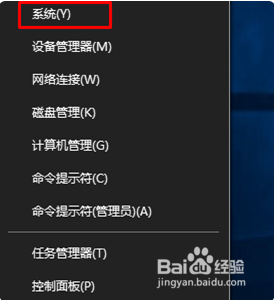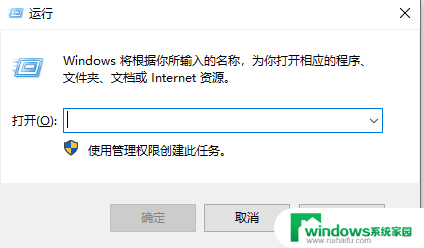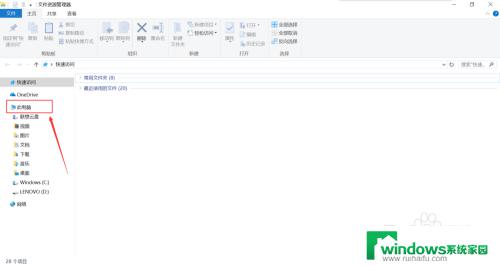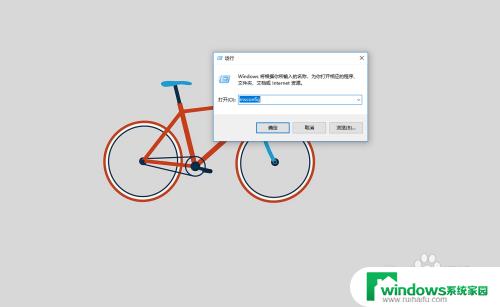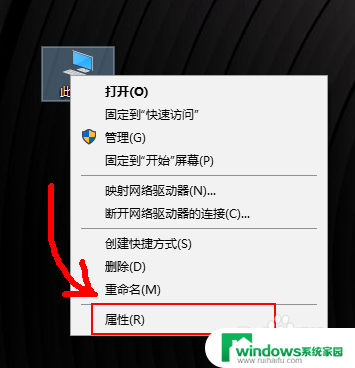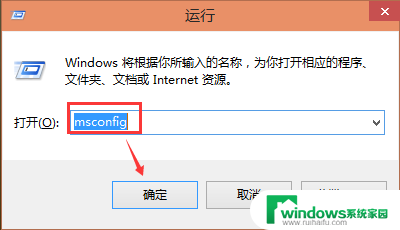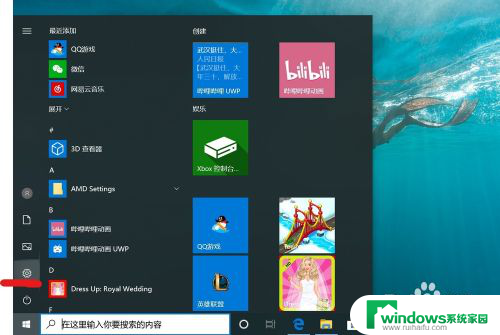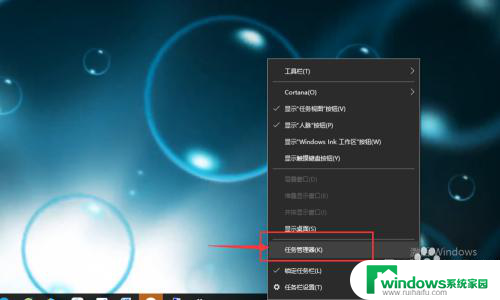电脑启动选择系统怎么取消 如何取消win10开机自动选择操作系统
电脑启动选择系统怎么取消,许多电脑使用双系统或多系统,开机时会弹出选择系统界面,但有时候我们并不需要选择系统,想要直接进入某个系统,这时候该怎么办呢?尤其是在Win10系统中,许多用户都遇到了自动选择操作系统的问题,而不是让用户手动选择。下面我们就来详细介绍一下如何取消Win10开机自动选择操作系统,以及取消电脑启动选择系统的方法。
步骤如下:
1.步骤如下:
1、按下WIN+X,然后选择“系统”;
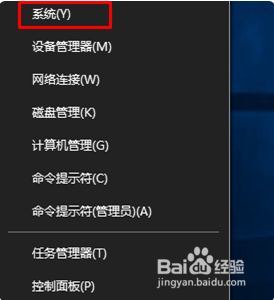
2、打列系统信息界面后,点击“高级系统设置”;
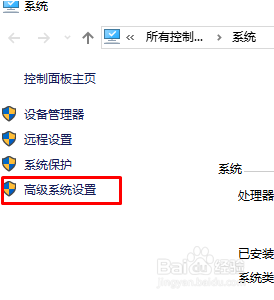
3、然后点击“启动和故障恢复”区域的“设置”按钮 ;
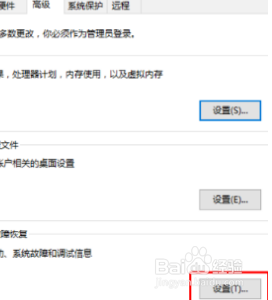
4、在系统启动下,选择windows10为默认系统。然后取消勾选“显示时间设置为你需要等待的时间”,然后确定即可。
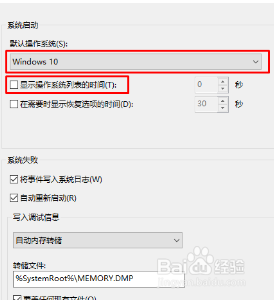
5.扩展资料:
除此之外,还可以直接删除之前的老系统。
步骤如下:
1、从系统配置进行修改,编辑引导文件,留下自己想要引www.w10zj.com导项,按下win+r 组合键打开运行,输入 msconfig 点击确定 打开系统配置;
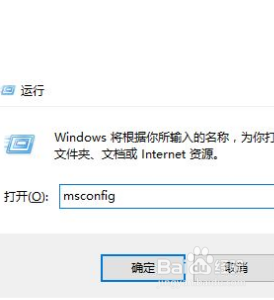
6.2、进入系统配置,点“引导”选项卡。在系统配置界面引导选卡下选中之前的系统,然后点击删除,点击【确定】保存即可,如图所示:
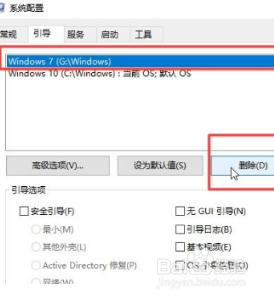
以上是关于如何取消电脑启动时选择系统的全部内容,有需要的用户可以根据小编提供的步骤进行操作,希望这些内容能对大家有所帮助。